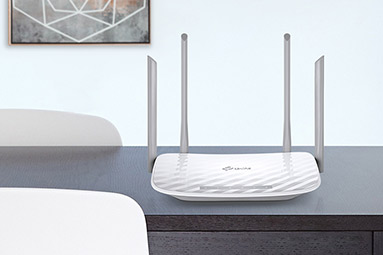
Domácí síťování: TP-Link Archer C5 V4, Bridge a PPPoE | Kapitola 2
Seznam kapitol
Chcete přepnout váš modem DSL do režimu bridge a jako bránu použít váš hlavní domácí router? Žádný problém! Někteří majitelé přípojek Wi-Fi to také mohou udělat. A jako první se podíváme na solidní TP-Link Archer C5 V4. Cenově dostupný a velmi šikovný router Wi-Fi s nejednou vychytávkou a všemi porty podporujícími GbE.
První spuštění routeru
TP-Link Archer C5 V4 jsem vybalil z té obří krabice, která je větší než od WS základní desky, zapojil kabely a počítač automaticky dostal adresu z DHCP serveru v TP-Linku. Výchozí IP adresu zjistíte pomocí IPconfigu.
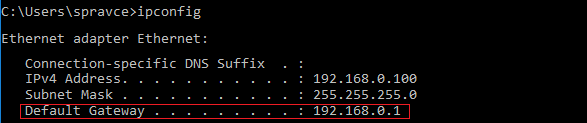
Zařízení se zeptá na heslo, důrazně doporučuji dát komplexní heslo a napsat si ho na samolepku. Jen tak cvičně si projedeme rychlou základní konfiguraci.
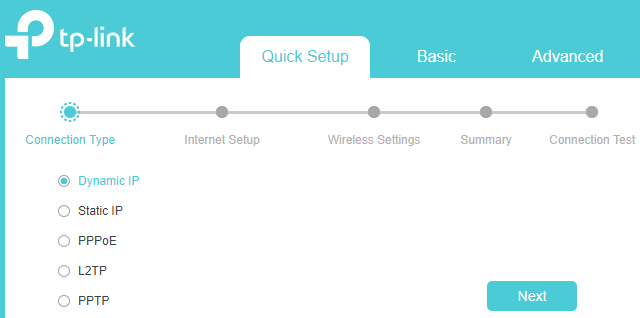
Tady je výchozí Dynamická IP, většina uživatelů mačká tlačítko „Další/Next“. Já pro ilustraci nastavím PPPoE.
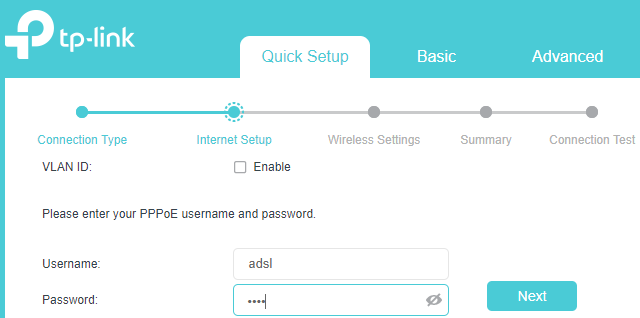
Pro vytočení PPPoE spojení to je všechno, co se musí nastavit. Ostatní zmáčkli jen tlačítko „Další“.
Podrobnosti WAN
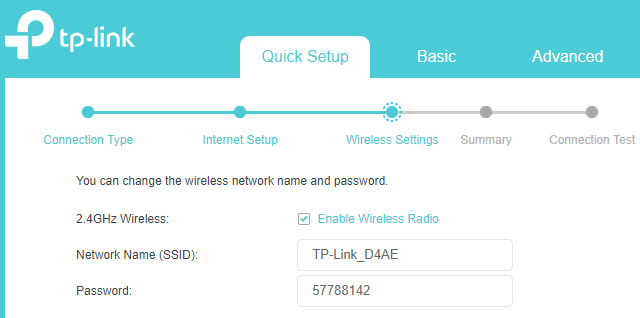
Nastavili jsme Wi-Fi, následovalo uložení konfigurace. To zvládnete po telefonu i s paní Věrou Pohlovou.




























